티스토리 뷰
애드센스 세금 신고 방법



직장인 분들이 경제적 자유를 위해 다양한 파이프라인 구축하고 있습니다. 그렇기에 투잡은 이제 선택이 아닌 필수가 되어버린 시대입니다. 그중에서도 비교적 접근하기 쉬운 블로그나 유튜브를 통한 콘텐츠 제작을 통한 수익구조를 만들어가고 있습니다. 이런 블로그나 유튜브는 일반적으로 구글 애드센스를 통한 광고수익을 받는 대표적인 직장인 투잡입니다.
구글 애드센스를 통한 수익은 구글 본사 즉 해외에서 수익금이 입금되는 구조입니다. 그렇다 보니 실제 달러로 받는 분도 계시고, 원화로 받는 분들도 계십니다. 또한 이러한 수익금도 근로소득 외 소득이다 보니 당연히 세금신고가 필수입니다.
단순히 투잡으로 생각했던 블로그, 유튜브에 세금신고라니 갑자기 골치 아파지는 게 당연한 일인데요. 그래서 오늘은 애드센스 세금 신고 방법에 대해서 투잡을 하고 있는 작장인 여러분도 쉽고 정확하게 해결할 수 있도록 정리해 보았습니다. 아래에 자세한 내용을 정리해 두었으니 끝까지 함께해서 어렵지 않게 종합소득세 해결하시길 바랍니다.
애드센스 세금 신고 나도 포함인가?
5월만 되면 종합소득세 이야기가 들려오게 됩니다. 대수롭지 않게 듣고 있다가 직장인 투잡 관련해서 애드센스도 세금 신고 해야 한다는 이야기에 놀라게 되는 것이 현실입니다. 단순히 근로 외 소득으로만 생각했지 이 소득에 대해서 세금신고를 해야 한다는 건 놓치고 계셨던 분들이 많을 것입니다.
그렇다면 애드센스 종합소득세 신고 과연 나도 포함되는 이야기일까요? 결론부터 말씀드리자면 네. 하셔야 합니다. 수익이 미미하여 세금이 나오지 않더라도 신고 자체는 진행하셔야 하는 게 맞습니다. 신고불성실가산세나 고의로 소득을 감추려 한 행위로 간주되면 내야 했던 세금에서 과세가 되어 세금 폭탄을 맞을 가능성이 있기 때문입니다.
애드센스 세금 신고 방법
단순히 직장인 투잡으로 가벼운 마음으로 생각했던 블로그, 그리고 개인 생활 기록용으로 운영하지만 광고까지 붙으면 더 좋다.라는 마음으로 운영했던 유튜브의 구글 애드센스 세금 신고 방법에 대해서 알아보도록 하겠습니다.
애드센스 수익 확인 하기
애드센스 세금 신고에 앞서 우선 확인해야 하는 것은 바로 애드센스 수익입니다. 작년 한 해 동안 얼마나 벌었는지 알아야 세금 신고도 하기 때문입니다. 또한 추후에 증빙자료 제출해야 하는 과정이 있는데 이 수익확인을 기반으로 증빙자료를 제작하니 꼭 확인하셔야 합니다.
애드센스 수익 확인은 애드센스 홈페이지에 접속하시면 가능합니다. 좌측에 나열된 메뉴 중 지급 메뉴를 눌러 하단의 결제 정보 메뉴를 클릭해 주세요. 그러면 몇 가지 화면이 보일 텐데 그중에 거래라고 되어있는 부분의 하단 거래 보기를 눌러주시면 애드센스 수익을 확인 가능합니다.
단순 애드센스 수익을 확인하는 게 아니라 작년 수익을 봐야 하기 때문에 우상단 메뉴에서 이전 연도를 눌러보시면, 작년 한 해 애드센스를 통한 수익을 확인하실 수 있습니다. 구글은 해외 기업이다 보니 당연히 수익도 달러로 표시되는데 해당 월의 환율을 적용해 모두 더한 금액을 기반으로 종합소득세 신고를 진행하게 됩니다.


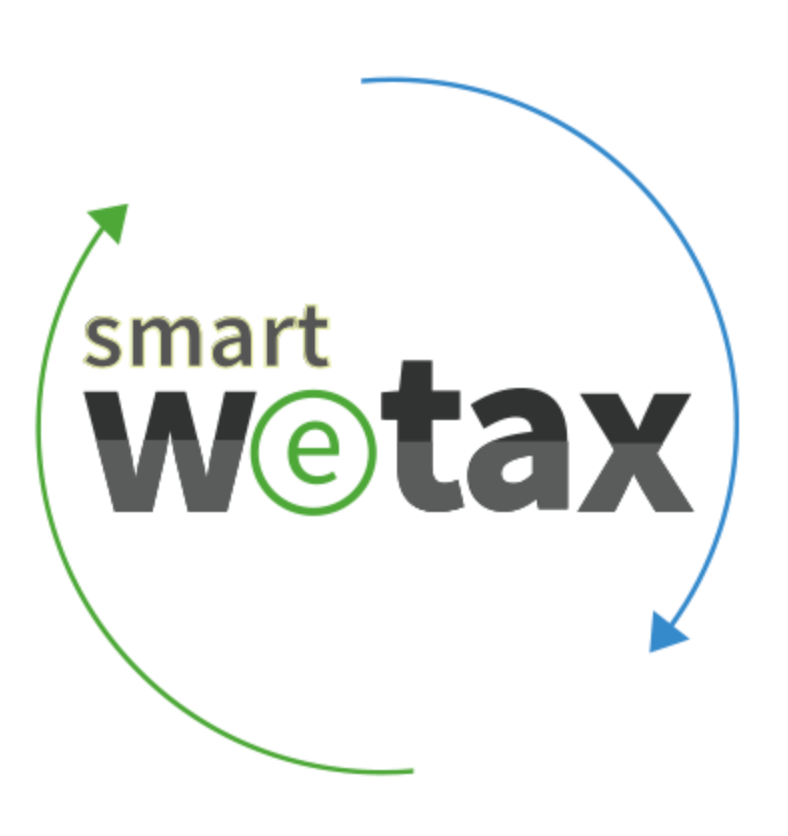

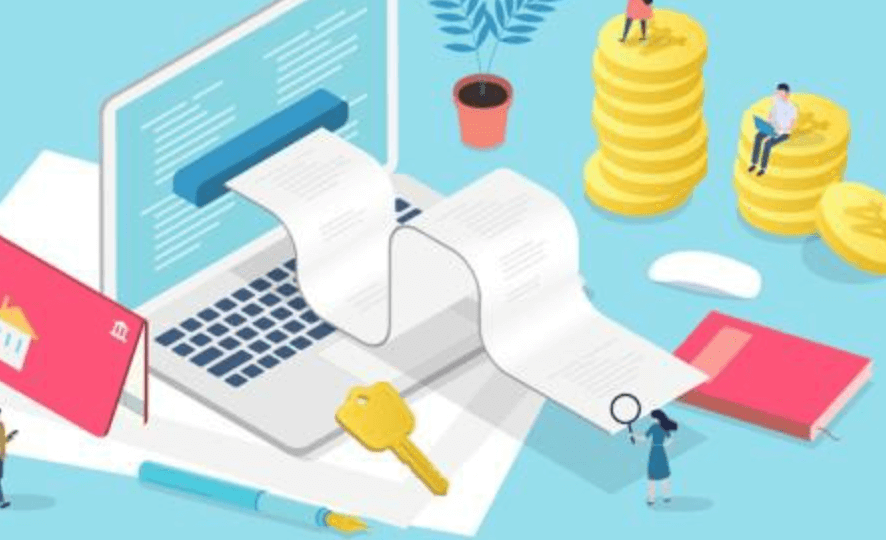

애드센스 종합소득세 신고 방법
이제 신고해야 할 금액까지 애드센스 홈페이지를 통해서 확인하셨으니 이제 세금 신고를 해야 할 차례입니다. 우선 대한민국에서 발생하고 납부하는 세금들은 모두 국세청홈택스를 통해서 진행됩니다. 아래 절차를 따라가시면 홈택스에서 쉽게 애드센스 종합소득세 납부가 가능합니다.
- 홈택스 로그인: 세금을 납부하기 위해서는 국세청에서 운영하는 웹페이지인 국세청 홈택스에서 진행하셔야 합니다. 홈택스에 접속 후, 원하시는 본인 인증 방법을 통해 로그인하시길 바랍니다.
- 종합소득세신고 확정신고: 본인 인증을 통한 홈택스 로그인에 성공하셨다면, 이제 세금을 신고할 수 있는 메뉴를 찾아야 합니다. 종합소득세는 납부해야 하는 세금 중 큰 세금이기도 하기에 메인 화면에서 쉽게 찾아볼 수 있습니다. 자주 찾는 메뉴에 보시면 종합소득세 확정신고가 바로 우리가 찾아야 하는 버튼입니다.
- 신고도움서비스: 바로 정기신고를 진행하셔도 좋습니다. 하지만 처음 진행해 보시는 직장인 분들이라면 우측에 위치한 신고도움서비스 버튼을 눌러 진행하시는 것도 좋은 방법입니다. 만약 신고도움서비스를 이용하신다면 기본사항 확인 후 맞춤형 신고서 작성 바로가기를 눌러 진행하시면 됩니다. 각종 정보를 기입 후 신고서 수정하기를 눌러 계속 진행해 주세요.
- 소득종류: 소득종류 재선택을 눌러서 나오는 페이지 또는 정기신고에 소득종류를 선택하는 페이지가 나왔다면 잘 따라오고 계신 것입니다. 일반적으로 직장인 분들이 투잡으로 하시는 애드센스 수익이기에 사업소득, 근로소득을 체크해 주세요. 여기서 사업소득이 바로 애드센스 세금 신고 소득 종류입니다.
- 업종코드: 조금 의아한 분들도 계실 텐데요. 예전에는 기타 소득으로 분류해서 신고했지만, 최근 국세청에서는 이와 같은 세금 신고가 늘어가고 있어 1인미디어콘텐츠 창작자라는 업종 코드가 신설되었습니다. 업종코드는 940306입니다.
- 근로/연금/기타 소득 불러오기: 이 부분은 신고도움서비스를 이용하지 않고 바로 정기신고를 진행한 분들이 보실 페이지입니다. 근로 소득 정보를 불러오시고, 연말정산(공제) 불러오기를 통해 연말정산 정보를 모두 가져와야 합니다.
- 세액 확인: 이후 모든 공제금액까지 입력완료하면 드디어 납부해야 할 세액을 확인할 수 있습니다. 동의합니다 칸에 체크표시 후 제출화면으로 이동 버튼을 눌러주세요. 신고도움서비스를 이용하셨다면 납부할 세액 또는 환급받을 세액을 확인하고 바로 신고서 작성을 완료하실 수 있습니다.
- 신고서 제출: 모든 정보를 마지막으로 확인 후 신고서를 제출하게 됩니다. 이때 개인정보를 지방자치단체(위텍스)에 통보 제공동의도 해주셔야 합니다. 참고로 지방소득세는 별도로 신고, 납부해야 하는 세금입니다. 종합소득세의 10%가 지방소득세입니다.
- 증빙서류 제출: 신고서 제출까지 마쳤다면, 종합소득세 신고서 접수증 확인이 가능합니다. 이때 확인만 하고 넘어가는 것이 아니라 증빙서류 제출이 이루어져야 합니다. 증빙서류는 서류라는 단어 때문에 어렵게 생각하시겠지만, 최초에 확인했던 애드센스 지급페이지의 캡쳐본 혹은 지급페이지의 내역을 원화로 환산한 표만 제출되어도 무방합니다.
복잡해 보이지만, 확인하고 클릭하고 넘어가는 것들이 대부분이라 아마 잘 따라오셔서 세금납부에 성공하셨을 거라 생각됩니다. 하지만 여기서 끝이 아닙니다. 위에서 이야기한 지방세 신고까지가 애드센스 세금 신고의 마무리입니다.

지방세 신고
지방소득세는 종합소득세의 10%입니다. 위에 홈텍스에서 종합소득세를 납부하였으니 어느 정도인지는 대략적으로 감이 오실 거라 생각됩니다. 그럼 이제 지방소득세 납부에 대해서 알아보겠습니다.


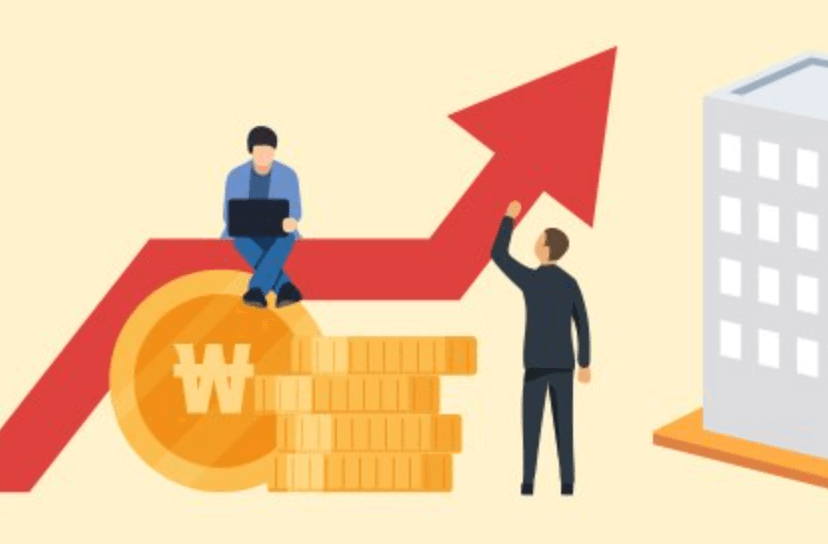
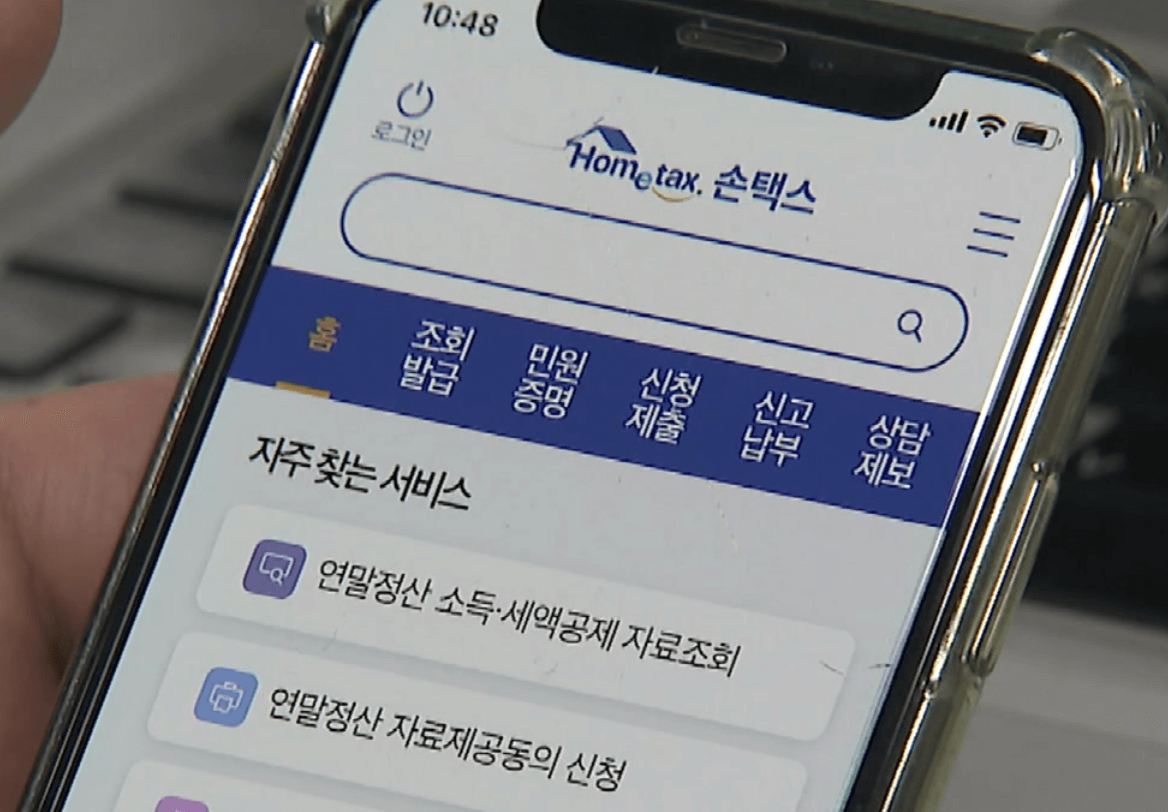
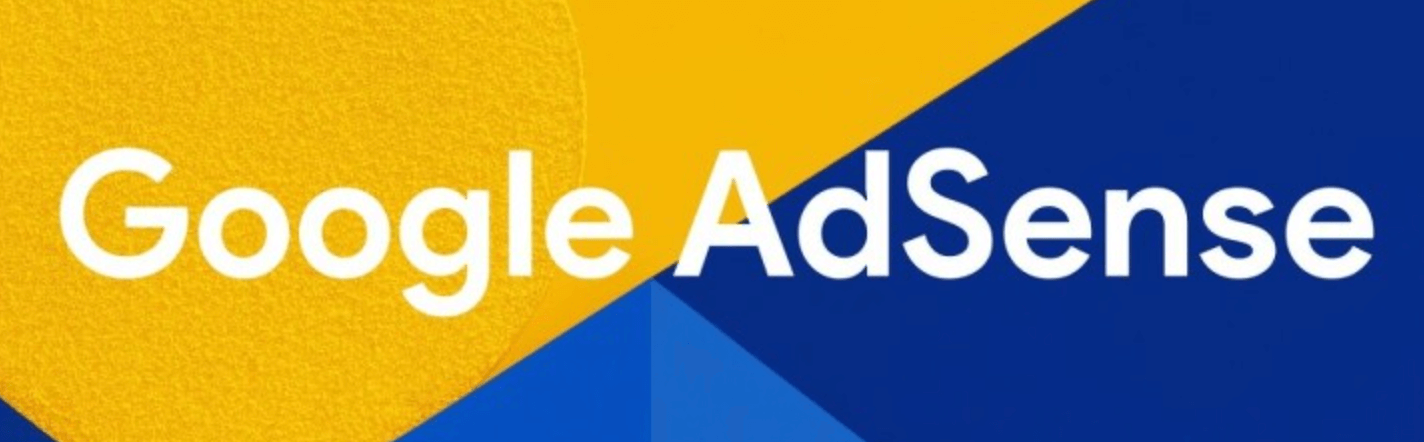

- 위텍스 로그인: 홈텍스와 마찬가지로 원하시는 인증방법을 통해 위텍스에 로그인합니다.
- 종합소득분 신고: 로그인 이후에 간소화페이지로 이동이 가능한데 간소화페이지에서 종합소득분 신고를 눌러 진행합니다.
- 정기신고: 종합소득분 신고를 눌러 들어가면 몇 가지 선택사항이 나오는데 여기서 정기신고를 선택해 주시고, 귀속연도는 종합소득세를 납부했던 과정과 동일하게 이전연도로 해주셔야 합니다.
- 납부: 종합소득세와 달리 홈택스 정보를 바로 불러오기 때문에 자동으로 종합소득세의 10%가 계산되어서 납부금액이 나옵니다. 즉시납부를 눌러 진행하시면 지방소득세도 마무리됩니다.
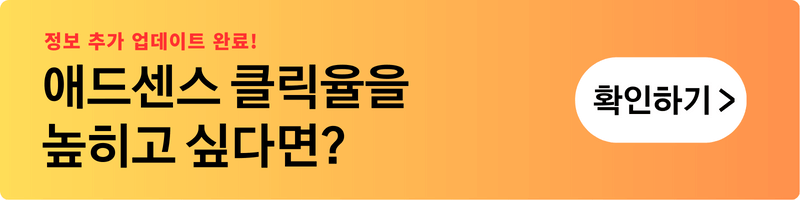
생각했던 것보다 애드센스 수익이 좋지 않다면, 애드센스 클릭률을 높이는 방법도 정리해 두었으니 참고해 보시길 바랍니다.
'생활 꿀팁 > 파이프라인 꿀팁' 카테고리의 다른 글
| 미드저니 Midjourney 요금 안내 총정리: 무료부터 프로까지 (1) | 2024.08.06 |
|---|---|
| 워드프레스 블로그 시작 비용, 얼마나 들까? (7) | 2024.07.16 |
| 부동산 매매 서류 쉽고 빠르게 준비하기 (1) | 2023.05.10 |
| 유튜브 쇼츠 수익 제대로 알기 (5) | 2023.05.10 |
| 유튜버 자청 추천도서 목록 총정리 (0) | 2023.04.12 |

